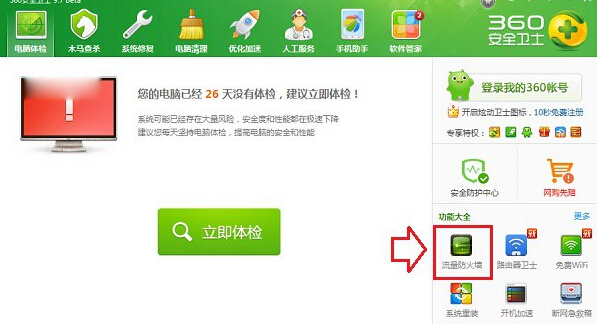360加速球是360安全卫士内置的系统优化工具,通过一键智能加速功能帮助用户快速释放内存、清理后台进程,提升电脑运行速度。该工具采用可视化悬浮窗设计,实时显示CPU、内存及温度等关键指标,支持游戏模式、网速保护等场景化优化方案,并能自动识别高负载程序进行智能资源调配。作为系统辅助工具,它整合了垃圾清理、软件弹窗拦截等实用功能,适合需要快速优化Windows系统性能的用户日常使用。
| 相关软件 | 版本说明 | 下载地址 |
|---|---|---|
| 360断网急救箱 | 独立提取版 | 查看 |
| 360安全卫士 | 绿色纯净版 | 查看 |
| 360安全浏览器 | 官方最新版 | 查看 |
| 360系统急救箱 | 官方版 | 查看 |
软件亮点
操作便捷,直观高效
悬浮窗设计:加速球以悬浮窗形式常驻桌面,用户无需打开主界面即可快速操作,支持拖拽调整位置,避免遮挡重要内容。
颜色反馈机制:通过图标颜色变化(绿色→橘黄色→红色)直观反映系统负载状态,即使非技术用户也能轻松理解。
多场景适用性
办公场景:快速清理内存和关闭后台程序,提升Office、Photoshop等大型软件的启动速度和运行流畅度。
游戏场景:支持游戏模式自定义优化,针对《战争机器5》《使命召唤:现代战争》等游戏,通过科学配置显著提升帧率并降低延迟。
多任务处理:在同时运行多个应用程序时,加速球可有效解除系统“瓶颈”,避免卡顿现象。
安全协同防护
与360安全卫士的防火墙、网络威胁检测功能协同工作,在提升速度的同时维护网络环境安全,防止恶意软件占用资源或窃取数据。
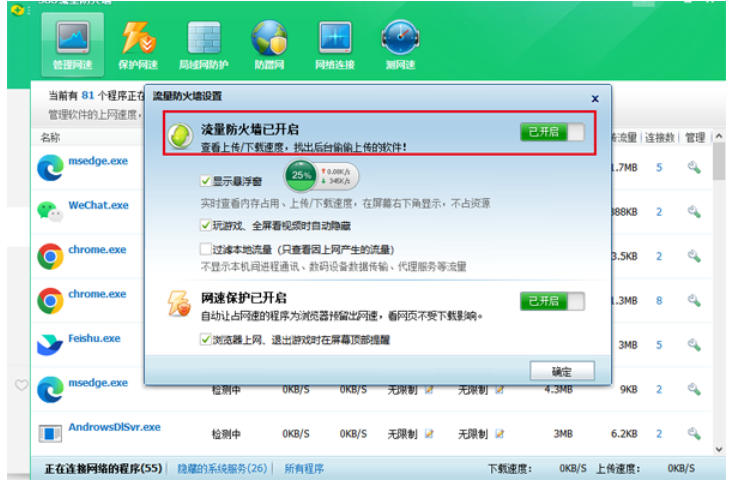
软件特色
启动项控制:帮助用户管理开机自启动程序,禁止不必要的程序随系统启动,从而缩短开机时间,提升系统响应速度。
垃圾清理(需谨慎):虽提供垃圾清理入口,但点击后可能提示安装其他软件。为避免潜在风险,建议用户暂时不使用此功能,等待官方优化。
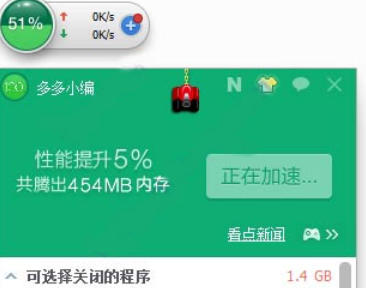
软件功能
一键加速与内存清理
实时资源监控:加速球图标以百分比形式显示系统资源占用情况,数值越高代表电脑运行越慢。当数值超过60%时,图标会变为橘黄色,提示用户优化系统性能。
智能进程管理:通过智能算法识别占用资源但无实际作用的后台程序,用户可通过点击或拖拽加速球图标一键清理无用进程,释放内存资源。例如,双击加速球后,系统会逐步降低资源占用百分比,直至图标变为绿色,表明优化完成。
批量操作支持:用户可手动勾选需要关闭的程序,点击“加速”按钮批量结束任务,避免逐个关闭的繁琐操作。
网络优化与流量监控
测速功能:右键点击加速球图标,可快速测试当前网络速度,帮助用户判断网络延迟或带宽问题,优化在线办公、视频播放或游戏体验。
流量管理:显示实时上传/下载速度,支持设置流量限制和分配优先级,防止个别应用占用过多带宽,确保网络资源合理分配。
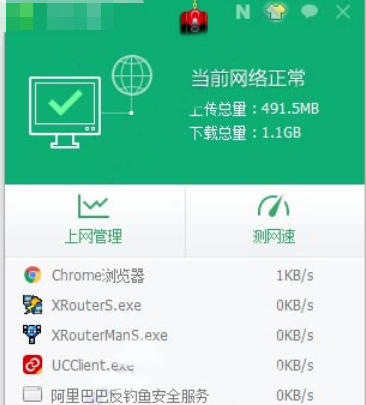
常见问题
如何让360加速球放到任务栏:
在加速器的任意位置点击鼠标右键,出现一个对话框,如下图。
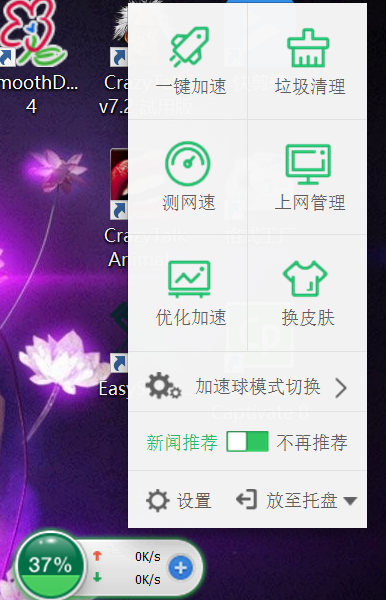
点击“放至托盘”,即可将加速球放到右下角任务栏上啦!此时会有一句话提示,这个提示会维持5秒,起到提示的作用。5秒后会自动消失,不用担心送走一头狼又来一只虎喔^-^
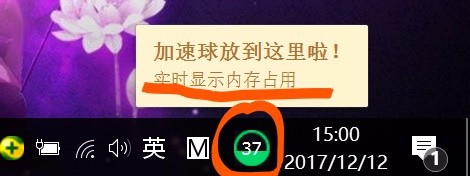
若想将加速球由任务栏返回桌面,则只需在任务栏的加速球上点击鼠标右键,在弹出的对话框中点击“返回桌面”即可实现。
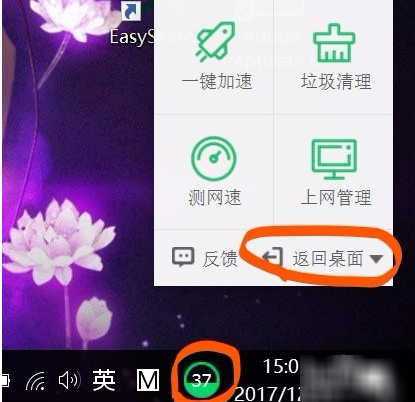
找不到360加速球
1、打开360安全卫士点击右下角《功能大全》中的《流量防火墙》,这样360加速球就会全自动打开了。
2、如果打开流量防火墙360加速球没有自发打开,那么在点击流量防火墙右上角的设置按钮,然后《开启》与《显示》360加速球。
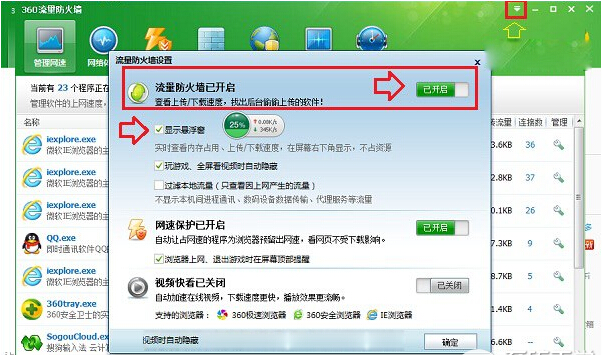

 360系统急救箱 官方中文版 x64 v5.1.0.1198-1116
360系统急救箱 官方中文版 x64 v5.1.0.1198-1116
 360健康精灵 独立版v1.0
360健康精灵 独立版v1.0
 360安装包 14.0
360安装包 14.0
 360安全卫士 绿色纯净版v12.0.0.2085
360安全卫士 绿色纯净版v12.0.0.2085
 360安全卫士极速版 14.0
360安全卫士极速版 14.0
 瑞星杀毒 最新版 v17 25.00.06.18
瑞星杀毒 最新版 v17 25.00.06.18